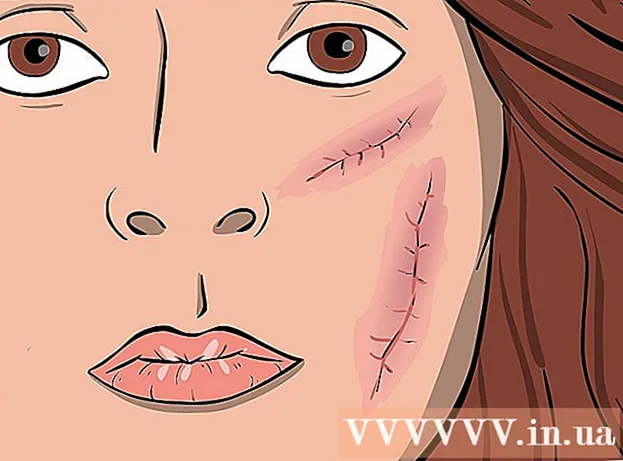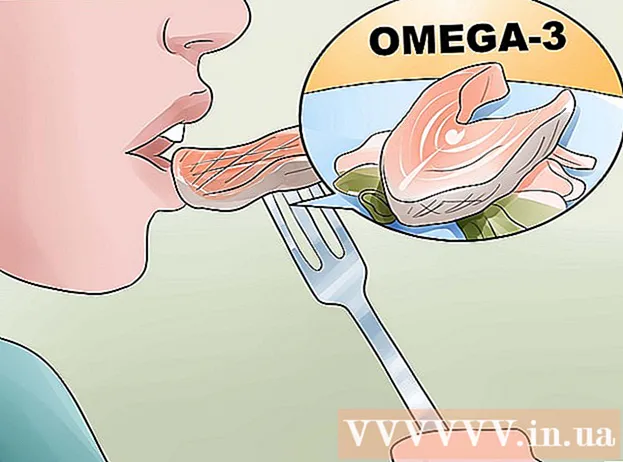Szerző:
Clyde Lopez
A Teremtés Dátuma:
19 Július 2021
Frissítés Dátuma:
23 Június 2024

Tartalom
A Microsoft Word 2007 sokat változott az előző verzióhoz képest: javított funkciók, megváltozott a felület. Íme egy gyors útmutató az új verzióhoz.
Lépések
1/2 módszer: Az alapok
 1 Kezdjük az eszköztárral. Hét lapból áll: A fő, Betétek, Oldaljelölés, Linkek, Hírlevél, Szakértői értékelés és Faj.
1 Kezdjük az eszköztárral. Hét lapból áll: A fő, Betétek, Oldaljelölés, Linkek, Hírlevél, Szakértői értékelés és Faj.  2 A fő. Ez a lap az alapvető szöveges eszközöket tartalmazza: betűtípusok, méretek, színek, stílusok stb. Ez a leggyakrabban használt lap.
2 A fő. Ez a lap az alapvető szöveges eszközöket tartalmazza: betűtípusok, méretek, színek, stílusok stb. Ez a leggyakrabban használt lap.  3 Beszúrás. Ez a lap több eszközt tartalmaz A fő és professzionális dokumentumok készítésekor képek, linkek és egyéb anyagok beszúrására szolgálnak.
3 Beszúrás. Ez a lap több eszközt tartalmaz A fő és professzionális dokumentumok készítésekor képek, linkek és egyéb anyagok beszúrására szolgálnak.  4 Oldal elrendezés. Ezt a lapot elsősorban a dokumentum utolsó simítására és apró módosításaira használják: a dokumentum tájolása, az oldal mérete és egyéb olyan dolgok, amelyeket hagyományos eszközökkel nem lehet elvégezni.
4 Oldal elrendezés. Ezt a lapot elsősorban a dokumentum utolsó simítására és apró módosításaira használják: a dokumentum tájolása, az oldal mérete és egyéb olyan dolgok, amelyeket hagyományos eszközökkel nem lehet elvégezni.  5 Linkek. Ez a lap hivatkozások, idézetek, tartalomjegyzék, lábjegyzetek, bibliográfia, címsorok stb.
5 Linkek. Ez a lap hivatkozások, idézetek, tartalomjegyzék, lábjegyzetek, bibliográfia, címsorok stb.  6 Levelezés. Ez a lap borítékok, címkék készítésére, levélsablonok készítésére szolgál (ugyanazon dokumentum elküldése több címzettnek).
6 Levelezés. Ez a lap borítékok, címkék készítésére, levélsablonok készítésére szolgál (ugyanazon dokumentum elküldése több címzettnek).  7 Felülvizsgálat. Ez a lap a helyesírás, nyelvtan ellenőrzésére szolgál. Lehetővé teszi a fordítást is, van szinonimaszótár, megjegyzések hozzáadásának lehetősége stb.
7 Felülvizsgálat. Ez a lap a helyesírás, nyelvtan ellenőrzésére szolgál. Lehetővé teszi a fordítást is, van szinonimaszótár, megjegyzések hozzáadásának lehetősége stb.  8 Kilátás. Ez a lap a dokumentum megjelenésének megváltoztatására szolgál. Ez az "Oldalelrendezés" analógja, de itt módosíthatja a dokumentum megjelenítésének skáláját.
8 Kilátás. Ez a lap a dokumentum megjelenésének megváltoztatására szolgál. Ez az "Oldalelrendezés" analógja, de itt módosíthatja a dokumentum megjelenítésének skáláját.  9 Formátum. Ez a lap akkor jelenik meg, amikor képekkel dolgozik: képek, clipartok, fényképek, és itt konfigurálhatja a megjelenítésüket: fényerő, kontraszt, szín és a különböző effektusok alkalmazása.
9 Formátum. Ez a lap akkor jelenik meg, amikor képekkel dolgozik: képek, clipartok, fényképek, és itt konfigurálhatja a megjelenítésüket: fényerő, kontraszt, szín és a különböző effektusok alkalmazása.
2. módszer 2 -ből: Hozzon létre egy új dokumentumot
 1 Próbáljunk meg új dokumentumot létrehozni.
1 Próbáljunk meg új dokumentumot létrehozni. 2 Nyissa meg a Microsoft szót, és válassza az Új lehetőséget. Ehhez kattintson a címkére fehér papírlap formájában, hajtogatott sarokkal.
2 Nyissa meg a Microsoft szót, és válassza az Új lehetőséget. Ehhez kattintson a címkére fehér papírlap formájában, hajtogatott sarokkal.  3 Most próbáljuk megmenteni.
3 Most próbáljuk megmenteni.- Ehhez kattintson a kerek Microsoft Office logóra az ablak bal felső sarkában. Megjelenik egy felugró ablak, amelyben különböző lehetőségek állnak rendelkezésre.
- Felett lebeg Mentés másként... Ha azt szeretné választani, hogy milyen formátumban és milyen néven szeretné menteni a dokumentumot, akkor ezt az opciót kell használnia Mentés másként.
- Előugró ablak mentési lehetőségekkel.
 4 A dokumentum mentésének lehetőségei. A dokumentum a program korábbi verzióival kompatibilis formátumban menthető, ehhez válassza a lehetőséget Word 97-2003 dokumentum... Kérlek, válassz Word dokumentum amikor a Word 2007 -tel vagy az ezzel a verzióval kompatibilis programokkal dolgozik.
4 A dokumentum mentésének lehetőségei. A dokumentum a program korábbi verzióival kompatibilis formátumban menthető, ehhez válassza a lehetőséget Word 97-2003 dokumentum... Kérlek, válassz Word dokumentum amikor a Word 2007 -tel vagy az ezzel a verzióval kompatibilis programokkal dolgozik.  5 Ha először használja a Microsoft Word Office 2007 programot, hozzon létre egy mappát a dokumentumokhoz. Ezt nevezheti "Minta dokumentumoknak", vagy más nevet is adhat neki.
5 Ha először használja a Microsoft Word Office 2007 programot, hozzon létre egy mappát a dokumentumokhoz. Ezt nevezheti "Minta dokumentumoknak", vagy más nevet is adhat neki.  6 Miután létrehozott egy mappát a dokumentumokhoz, és elmentette az aktuális dokumentumot, térjünk vissza a dokumentumunkhoz. Válassza ki a szöveg betűtípusát, például: Times New Roman, Calibri (fő), Arial... A képen látható, hogyan lehet ezt megtenni.
6 Miután létrehozott egy mappát a dokumentumokhoz, és elmentette az aktuális dokumentumot, térjünk vissza a dokumentumunkhoz. Válassza ki a szöveg betűtípusát, például: Times New Roman, Calibri (fő), Arial... A képen látható, hogyan lehet ezt megtenni.  7 Írjon be bármilyen szöveget.
7 Írjon be bármilyen szöveget.